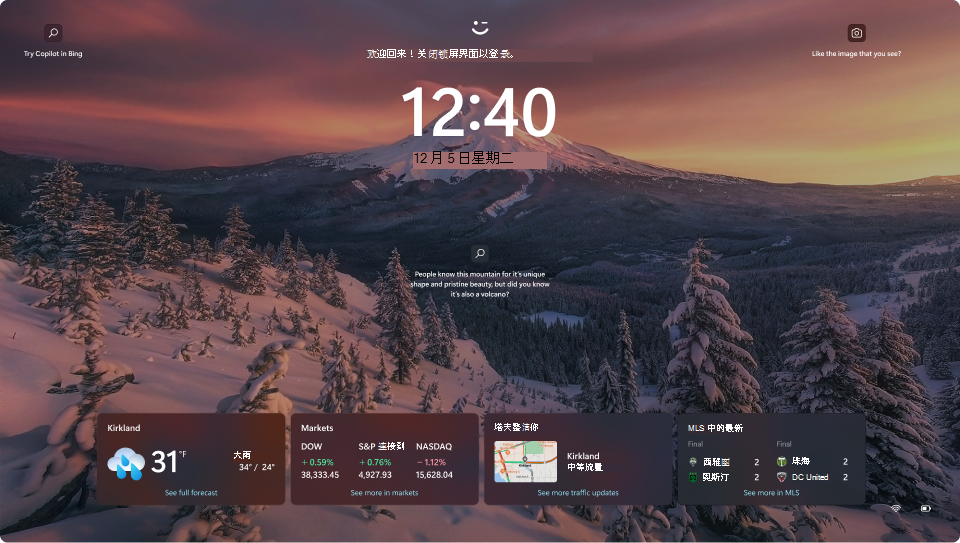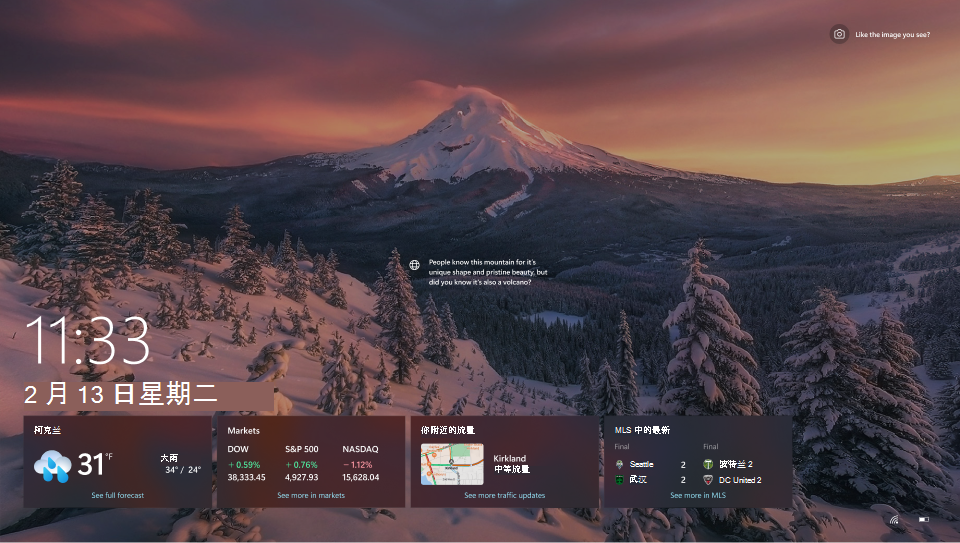在 Windows 中自定义锁屏界面
Windows 中的锁屏界面充当启动设备或将其从睡眠状态唤醒时遇到的初始界面。 它要求生物识别手势、PIN 或密码才能访问桌面,从而提供一层安全保护。 除了安全功能外,锁屏界面还具有高度自定义性,允许你通过不同的背景图像(例如单个图片、幻灯片放映或 Windows 聚焦中的动态内容)对其进行个性化设置。 还可以添加有用的信息,使锁屏界面具有视觉吸引力和信息性。
若要了解如何配置锁屏界面背景图像并添加状态信息,请展开以下部分:
自定义背景图像:
-
在 Windows 设备上的“设置”应用中, 选择“个性化 ”> “锁屏界面 ”或使用以下快捷方式:
-
在 “个性化设置锁屏界面”下,选择以下选项之一:
-
Windows 聚焦:显示来自Microsoft的旋转图像集,以及提示、技巧和通知
-
图片:选择单个图像作为锁屏界面背景。 可以从默认图像中进行选择,或浏览设备以获取自定义图片
-
幻灯片放映:使用设备上文件夹中图像的幻灯片放映。 可以添加多个文件夹并自定义幻灯片放映设置
提示: 启用 锁屏界面上的“获取有趣的事实、提示、技巧和更多 内容”选项,直接从锁屏界面上的Microsoft接收其他内容。
-
-
切换“打开”或“关闭”选项,使锁屏界面图像在移动电脑时做出反应,以启用或禁用背景运动功能。 启用后,图像将稍微平移或移动,以响应设备的物理移动,从而创建动态效果
-
打开或 关闭“在登录屏幕上显示锁屏界面背景图片”选项,以便对锁屏界面和登录屏幕使用相同的背景图像,确保一致的视觉体验
可以通过显示来自特定应用的详细状态信息来个性化锁屏界面。 此功能允许你选择应用以直接在锁屏界面上显示相关更新。
-
在 Windows 设备上的“设置”应用中, 选择“ 个性化 ”> “锁屏界面 ”或使用以下快捷方式:
-
在 “锁屏界面状态”下,选择可在锁屏界面上显示详细状态的应用,例如 “天气”等。 如果不想在锁屏界面上查看详细状态,还可以选择“ 无 ”
对 Windows 10 的支持将于 2025 年 10 月结束。
2025 年 10 月 14 日之后,Microsoft 将不再为 Windows 10 提供来自 Windows 更新的软件更新、技术协助或安全修补程序。 你的电脑仍可正常工作,但我们建议迁移到 Windows 11。
Windows 中的锁屏界面充当启动设备或将其从睡眠状态唤醒时遇到的初始界面。 它要求生物识别手势、PIN 或密码才能访问桌面,从而提供一层安全保护。 除了安全功能外,锁屏界面还具有高度自定义性,允许你通过不同的背景图像(例如单个图片、幻灯片放映或 Windows 聚焦中的动态内容)对其进行个性化设置。 此外,你可以添加有用的信息,如你最喜爱的应用中的详细和快速的状态更新,使锁屏界面既具有视觉吸引力,又具有信息性。
若要了解如何配置锁屏界面背景图像并添加状态信息,请展开以下部分:
自定义背景图像:
-
在 Windows 设备上的“设置”应用中, 选择“ 个性化 ”> “锁屏界面 ”或使用以下快捷方式:
-
在“ 背景”下,选择以下选项之一:
-
Windows 聚焦:显示来自Microsoft的旋转图像集,以及提示、技巧和通知
-
图片:选择单个图像作为锁屏界面背景。 可以从默认图像中进行选择,或浏览设备以获取自定义图片
-
幻灯片放映:使用设备上文件夹中图像的幻灯片放映。 可以添加多个文件夹并自定义幻灯片放映设置
提示: 启用 锁屏界面上的“获取有趣的事实、提示、技巧和更多 内容”选项,直接从锁屏界面上的Microsoft接收其他内容。
-
-
打开或 关闭“在登录屏幕上显示锁屏界面背景图片”选项,以便对锁屏界面和登录屏幕使用相同的背景图像,确保一致的视觉体验
可以通过显示来自特定应用的详细状态信息和来自不同应用的快速状态信息来个性化锁屏界面。 此功能允许你选择喜欢的应用,以直接在锁屏界面上显示相关更新。
-
在 Windows 设备上的“设置”应用中, 选择“个性化”>“锁屏界面”或使用以下快捷方式:
-
在 “选择一个应用以在锁屏界面上显示详细状态”下,从列表中选择一个应用,例如 “天气”等。 如果不想在锁屏界面上查看详细状态,还可以选择“ 无 ”
-
在 “选择在锁屏界面上显示快速状态的应用”下,通过选择加号 图标来选取你最喜爱的应用
天气和更多 应用
Windows 锁屏界面的 天气和更多应用通过提供动态实时更新来增强锁屏界面体验。 它通过小 组件显示当前天气状况、与财务、体育、交通等相关的动态更新。
借助此应用,无需解锁设备即可一目了然地了解最新信息,使其成为快速更新的便捷工具。 若要了解有关小组件上显示的信息的详细信息,请在锁屏界面上选择它,登录并在 Microsoft Edge 中查看完整详细信息。
注意: 目前,无法在“天气”等应用中自定义小组件列表。
Weather and More 应用利用小组件应用进行配置。 可以通过配置小组件来自定义位置、语言、区域和温度单位。 有关详细信息,请参阅配置小组件设置。
注意: 锁屏界面上的 “天气”和“更多”应用可能会根据你的位置估计来定制内容,为你提供上下文最相关的体验。 位置估计可以来自 Windows 位置服务(如果已启用),否则它可能会使用 Internet 连接的 IP 地址回退。
向我们发送反馈
 |
告诉我们你喜欢的内容,分享你的想法,并通过反馈中心提供有关如何改进体验的建议。 在 Windows 设备上的反馈中心应用 中,选择 桌面环境 > 锁屏界面。 |